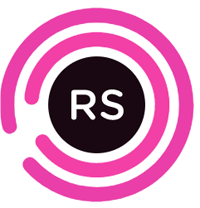EMCO Remote Shutdown 7.0 Tự động Shutdown, Restart máy tính từ xa
Theo những nghiên cứu mới nhất, gần 40% máy tính văn phòng bật ngoài giờ làm việc. Sử dụng phần mềm tiết kiệm điện năng mang tên EMCO Remote Shutdown 7.0, bạn có thể tự động từ xa tắt máy tính và “đánh thức” máy tính để giảm năng lượng tiêu thụ và tiết kiệm tiền bạc cho mỗi máy tính.
Download EMCO Remote Shutdown
EMCO Remote Shutdown còn là tiện ích máy tính hữu hiệu để giúp người sử dụng quản lý các máy tính trong hệ thống mạng từ một địa điểm tập trung đồng thời thực thi các tác vụ từ xa như shutdown, Wake-on-Lan, reboot, power off, hibernate,… EMCO Remote Shutdown cho phép bạn dễ dàng quản lý bất cứ máy tính hoặc nhóm máy tính nào trong hệ thống mạng chỉ với vài cú nhấp chuột. Các tác vụ từ xa có thể được thực thi theo cách thủ công hoặc tự động dựa trên lịch trình, vì vậy bạn sẽ dễ dàng tự động hóa toàn bộ quá trình quản lý điện năng trong công ty.
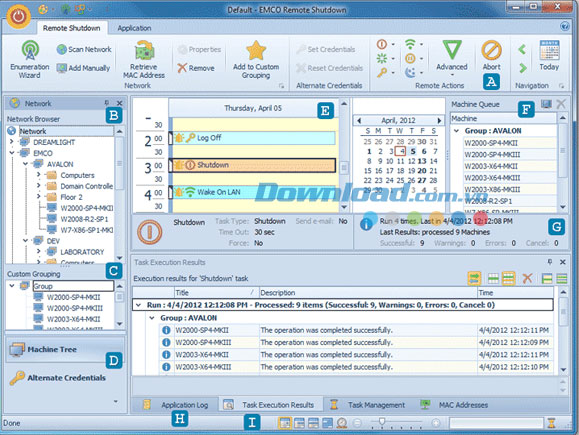
Tính năng chính của EMCO Remote Shutdown
Hoạt động với máy tính từ xa
Shutdown
Thực thi shutdown hệ thống của một hay nhiều máy tính trong hệ thống mạng cục bộ. Các tùy chọn có thể cấu hình bao gồm thực thi timeout, thông báo với tin nhắn tùy chỉnh, có thể hủy tác vụ trên máy tính từ xa và buộc ứng dụng đang hoạt động phải đóng lại.
Wake-on-LAN
"Đánh thức" một hay nhiều máy tính trong hệ thống mạng cục bộ. Để đánh thức, máy tính cục bộ nên hỗ trợ tính năng Wake-on-LAN đồng thời phải kích hoạt nó.
Reboot
Thực hiện reboot trên một hay nhiều máy tính trong hệ thống mạng cục bộ.
Log Off
Buộc log off những user đang hoạt động trên một hay nhiều máy tính trong hệ thống mạng cục bộ. Các tùy chọn có thể cấu hình bao gồm: thực thi timeout, thông báo với tin nhắn tùy chỉnh, có thể hủy tác vụ trên máy tính từ xa và buộc ứng dụng đang hoạt động phải đóng lại.
Hibernate
Thực thị tính năng hibernate trên một hay nhiều máy tính trong hệ thống mạng cục bộ. Các tùy chọn có thể cấu hình bao gồm: thực thi timeout, thông báo với tin nhắn tùy chỉnh, có thể hủy tác vụ trên máy tính từ xa và buộc ứng dụng đang hoạt động phải đóng lại.
Sleep
Chuyển đổi một hay nhiều máy tính trong hệ thống mạng cục bộ vào chế độ sleep.
Khóa và mở khóa thiết bị
Khóa và mở khóa các thiết bị đầu vào (bàn phím và chuột) trên một hay nhiều máy tính trong hệ thống mạng cục bộ. Các tùy chọn có thể cấu hình gồm có thực thi timeout, thông báo với tin nhắn tùy chỉnh, có thể hủy tác vụ trên máy tính từ xa và buộc ứng dụng đang hoạt động phải đóng lại.
Kết thúc
Kết thúc thực thi bất kỳ tác vụ từ xa đã khởi chạy nào trên một hay nhiều máy tính trong hệ thống mạng cục bộ. Các tác vụ từ xa có thể kết thúc trong thời gian timeout khi tiến trình đã được bắt đầu, nhưng chưa hoàn tất.
Cấu hình và thực thi các tác vụ từ xa
Định nghĩa tác vụ đơn giản
Một tác vụ mới có thể được tạo ra để cấu hình hoạt động với máy tính từ xa. Định nghĩa tác vụ bao gồm thông tin về loại hành động, các tùy chọn thực thi, danh sách máy tính từ xa nơi mà nó được thực thi và bắt đầu cấu hình bao gồm ngày tháng, giờ và điều kiện xảy ra tùy chọn. Tất cả những thiết lập này có thể cấu hình trong vòng vài giây thông qua wizard trực quan đơn giản.
Chuyển đổi cơ sở dữ liệu
Tất cả thông tin về các tác vụ đã cấu hình và kết quả thực thi của chúng được lưu trữ trong cơ sở dữ liệu. Ứng dụng cho phép tạo nhiều cơ sở dữ liệu và dễ dàng chuyển đổi giữa chúng để thay đổi cấu hình hoạt động.
Thực thi tác vụ tự động
Phần mềm hệ thống này theo dõi tất cả các tác vụ đã cấu hình và thực thi chúng tự động khi thỏa mãn điều kiện khởi chạy của chúng. Nếu điều kiện khởi chạy của nhiều tác vụ được thỏa mãn cùng lúc, chúng sẽ được khởi chạy song song.
Quản lý nhiều máy tính cùng lúc
Nếu tác vụ được cấu hình để quản lý nhiều máy tính, các tác vụ từ xa trên máy tính từ xa sẽ được thực thi song song khi tác vụ được khởi động. Nó đảm bảo thời gian tối thiểu cần thiết để hoàn tất tác vụ.
Quản lý tác vụ
Thực thi nhiều tác vụ và theo dõi chúng thông qua trình xem Task Manager. Nó cung cấp khả năng xem tiến trình của từng máy tính và hủy thực thi trên một hoặc toàn bộ các máy tính cùng lúc.
Hoạt động trong khay hệ thống
Ứng dụng có thể được thu nhỏ vào trong khay hệ thống để hoạt động trong background và chạy các tác vụ đã lập lịch trình. Sau khi thêm vào các thiết lập tự khởi động cùng Windows, nó sẽ tự động khởi chạy sau khi hệ thống khởi động lại.
Ghi nhật ký và báo cáo
Kết quả thực thi tác vụ
Mỗi tác vụ hoàn thiện đều có bản báo cáo thực thi chi tiết. Nó bao gồm ngày tháng, thời gian và tình trạng thực thi của mỗi máy tính và thông tin khắc phục sự cố chi tiết trong trường hợp lỗi.
Nhật ký ứng dụng
Thông tin về tất cả các tác vụ đã thực thi sẽ được ghi vào nhật ký ứng dụng. Với tác vụ thất bại, nhật ký sẽ cung cấp thông tin khắc phục sự cố. Để đơn giản hóa chuyển hướng, các tin nhắn trong nhật ký có thể được lọc dựa theo dạng (lỗi, cảnh báo và thông tin) và thời gian xảy ra. Ngoài ra, có thể dọn dẹp nhật ký tự động để loại bỏ những tin nhắn cũ.
Lập lịch trình tác vụ
Công cụ lập lịch trình trực quan
Tất cả các tác vụ sẽ được theo dõi và quản lý thông qua giao diện trực quan đơn giản, tương tự với MS Outlook calendar. Nó hiển thị tác vụ trong quá khứ và tương lai trên dòng thời gian. Dòng thời gian có thể được chuyển đổi sang nhiều phương thức hiển thị khác nhau, cuộn và thu phóng để đơn giản chuyển hướng. Tác vụ có thể được quản lý dễ dàng trực tiếp trên dòng thời gian để thay đổi các thiết lập ngày tháng/thời gian khởi chạy của chúng,…
Khởi chạy tác vụ theo ngày tháng/thời gian
Tác vụ có thể được lập lịch trình để khởi chạy một lần vào ngày tháng và thời gian đã định hay hàng tuần, hàng tháng và hàng năm.
Khởi chạy tác vụ hàng ngày, hàng tuần, hàng tháng hoặc hàng năm
Tác vụ có thể được lập lịch trình để chạy lặp lại hàng ngày hoặc vào những ngày đã định.
Môi trường hệ thống mạng
Hoạt động trong domain và workgroup
EMCO Remote Shutdown có thể hoạt động trong môi trường hệ thống mạng domain và workgroup đồng thời có thể quản lý các máy tính được đặt trong domain và workgroup.
Yêu cầu hệ thống EMCO Remote Shutdown
Máy tính khởi chạy EMCO Remote Shutdown phải đáp ứng những điều kiện sau:
Yêu cầu phần cứng tối thiểu
- Bộ vi xử lý Intel Pentium 1GHz hoặc tương đương.
- RAM: 1GB.
- Ổ đĩa cứng trống: 250MB.
Yêu cầu phần cứng khuyên dùng
- Bộ vi xử lý Intel Pentium 2GHz hoặc tương đương.
- RAM: 2GB.
- Ổ đĩa cứng trống: 50MB.
- Yêu cầu quyền admin trên máy tính cục bộ.
- Kích hoạt NetBIOS qua TCP/IP.
Hướng dẫn sử dụng EMCO Remote Shutdown
Cách cấu hình tác vụ từ xa
Khi thông tin hệ thống mạng được thu thập, bạn có thể bắt đầu tạo tác vụ. Chẳng hạn, để tạo tác vụ shutdown theo lịch trình, click lên mục Shutdown trên Ribbon và lựa chọn New Scheduled Shutdown Task... Nó sẽ mở hộp thoại được tổ chức dưới dạng wizard, ở đó bạn có thể xác định cấu hình tác vụ. Bạn có thể click nút Finish ở bất cứ bước nào để bỏ qua các bước cấu hình sau và chấp nhận thiết lập mặc định.
Ở bước thứ nhất, bạn phải nhập tên tác vụ và lời bình cũng như mô tả tùy chọn. Ngoài ra, bạn cũng cần xác định cấu hình khởi chạy tác vụ bao gồm ngày tháng, thời gian và điều kiện lặp lại. Ứng dụng hỗ trợ tác vụ lặp lại và không lặp lại. Tác vụ không lặp lại sẽ được thực thi một lần vào ngày tháng và thời gian đã định trong trường cấu hình tác vụ tương ứng. Tác vụ lặp lại được thực thi trong các khoảng thời gian đã định với mô hình lặp lại. Để cấu hình tác vụ lặp lại, click nút Recurrence... và xử lý hộp thoại tương ứng. Nó cung cấp nhiều tùy chọn vì vậy bạn có thể thực thi tác vụ hàng ngày, hàng tuần, hàng tháng, hàng năm với điều kiện lặp khác nhau.
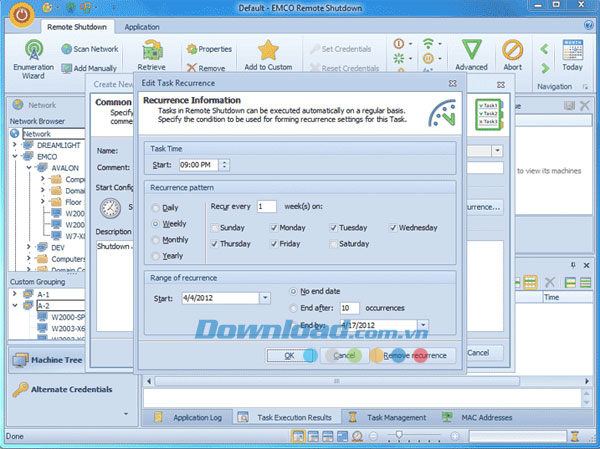
Ở bước thứ 2, bạn cần lựa chọn máy tính nơi tác vụ từ xa sẽ được thực thi. Bạn có thể lựa chọn máy tính thông qua bảng Network Browser, được đặt bên trái hộp thoại và sử dụng bảng Custom Grouping, được đặt bên phải. Tất cả máy tính đã chọn sẽ được thêm vào Machine Queue của tác vụ.
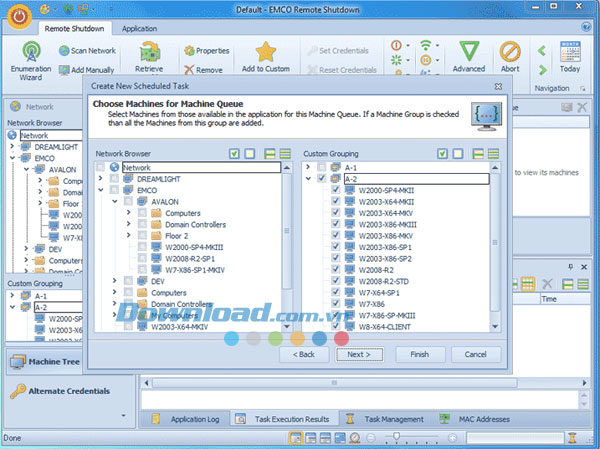
Cuối cùng, ở bước thứ 3, bạn phải cấu hình các tùy chọn thực thi tác vụ. Những tùy chọn đó có thể bao gồm thời hạn thực thi tác vụ, tin nhắn thông báo, khả năng hủy tác vụ trên máy tính từ xa,…
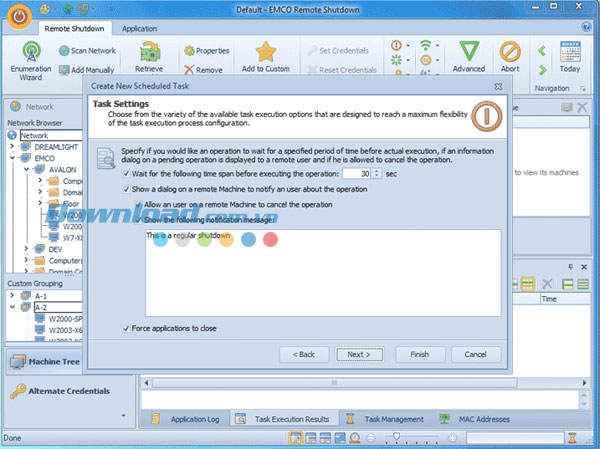
Khi tiến trình cấu hình tác vụ hoàn tất, bạn có thể nhấn nút Finish để thêm nó vào trong lịch trình. Nó sẽ được thực thi dựa theo các điều kiện khởi chạy đã định.
Cập nhật EMCO Remote Shutdown mới nhất
EMCO Remote Shutdown 7.0
Cải thiện tương thích Windows
EMCO Remote Shutdown bao gồm một số thay đổi cải thiện khả năng tương thích của nó với các phiên bản mới nhất và xem trước bản phát hành Windows 10 & Windows Server 2019.
Cải thiện tính ổn định và hiệu suất
Cải thiện hiệu suất hoạt động từ xa trên hệ thống mạng lớn. Giao thức liên lạc client/server được tối ưu để tăng số lượng client có thể hoạt động đồng thời trên cùng server.
Một bản phân phối cho tất cả phiên bản
Giờ tất cả phiên bản của chương trình này đều có một bản cài riêng, vì thế, bạn có thể dễ dàng chuyển sang phiên bản khác. Để thay đổi phiên bản, bạn chỉ cần cung cấp một khóa license. Phần mềm này giữ nguyên toàn bộ dữ liệu sau khi chuyển phiên bản.
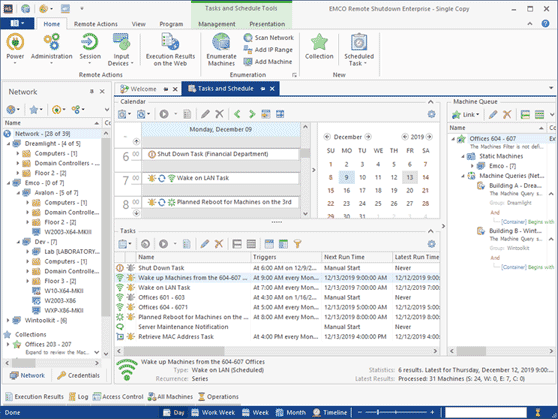
Hình nền màu trong báo cáo web
EMCO Remote Shutdown cung cấp nhiều hình nền màu sắc cho báo cáo web để bạn có thể chọn hình nền sáng màu, tối hoặc tương phản cao.
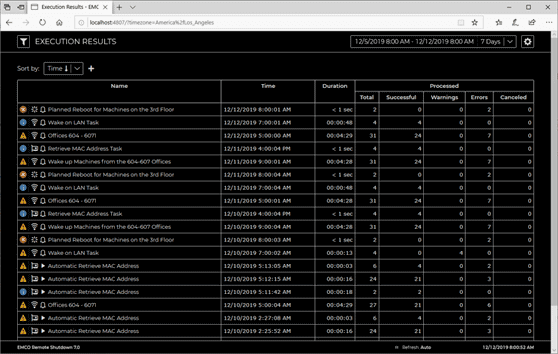
Cải thiện điều khiển truy cập
Nếu hệ thống mạng có cấu trúc phức tạp bao gồm nhiều tên miền đáng tin cậy. Nó có thể phân quyền cho người dùng từ các tên miền khác.
- Phát hành:
- Version: 7.0
- Sử dụng: Dùng thử
- Dung lượng: 33,5 MB
- Lượt xem: 316
- Lượt tải: 92
- Ngày:
- Yêu cầu: Windows XP/Vista/7/8/8.1